時間:2017-07-04 來源:互聯網 瀏覽量:
今天給大家帶來win7係統在任務欄上怎麼添加快速啟動欄,win7係統在任務欄上怎麼添加快速啟動欄,讓您輕鬆解決問題。
快速啟動欄是位於電腦屏幕左下方,用於快速找到應用程序的功能鍵,等同於快捷方式,但是在win7係統下默認是沒有添加快速啟動欄的,需要我們自行添加,但是有很多用戶並不知道要如何在任務欄上麵添加快速啟動欄,下麵win7之家就以深度技術win7係統為例,跟大家具體分享一下添加方法步驟吧。具體方法如下:
1首先鼠標右擊win7係統上的任務欄,然後選擇“工具欄--新建工具欄”;
2然後在文件夾位置輸入:%UserProfile%AppDataRoamingMicrosoftInternet ExplorerQuick Launch,之後回車;
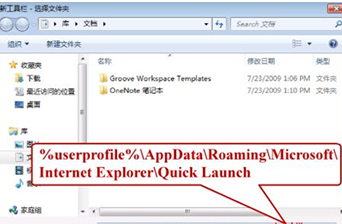 3
3這時候就會發現快速啟動欄出現了,會出現在右側,而不是左側,如果想要移動的話就鼠標右鍵任務欄,然後點擊鎖定任務欄(默認是鎖定的),先取消勾選鎖定任務欄,接著就可以隨意移動快速啟動欄了;
 4
4如果發現了每個圖標都很大占用空間的話,可以鼠標右擊開始按鈕然後選擇“屬性”選項,在任務欄選項卡下勾選“使用小圖標”,點擊確定按鈕退出即可,這樣快速啟動欄就添加成功了。
推薦:w7係統下載win7zhijia.cn
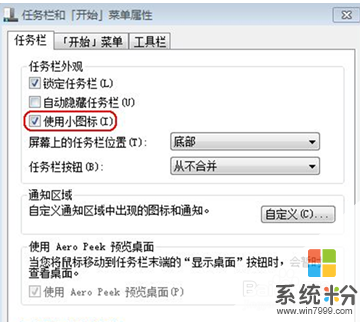 5
5關於深度技術win7係統下在任務欄上添加快速啟動欄的方法就跟大家分享到這邊了,想要添加快速啟動欄又不知道如何添加的用戶們可以根據上麵的方法進行操作哦
以上就是win7係統在任務欄上怎麼添加快速啟動欄,win7係統在任務欄上怎麼添加快速啟動欄教程,希望本文中能幫您解決問題。